Chrome://net-internals/#dns: Chrome DNS Önbelleğini Temizle
Yayınlanan: 2023-08-10- Tarayıcı Önbelleklerini ve DNS'yi Anlama
- chrome://net-internals/#dns'ye erişme
- Chrome'da DNS Önbelleğini Temizleme veya Temizleme Adımları
- DNS Önbelleğini Temizlemenin Yararları
- Tarayıcı DNS Önbelleği ile Sistem DNS Önbelleği Arasındaki Farklar
- Tarayıcı Önbelleklerini Temizlemek İçin Alternatif Yöntemler
- Verimli Önbellek Yönetimi İçin Yararlı İpuçları
- Çözüm
"chrome://net-internals/#dns" adresine gitmek, Chrome'un gizli bir teknoloji köşesine adım atmak gibi gelebilir. Ama neden biri oraya girsin ki? Her şey, çevrimiçi yolculuklarımızda önemli bir dişli olan DNS ile ilgilidir.
Web siteleri için bir telefon rehberi gibi, DNS de URL'leri IP adreslerine çevirir. Yine de, zamanla Chrome'un DNS kayıtları geçerliliğini yitirebilir.
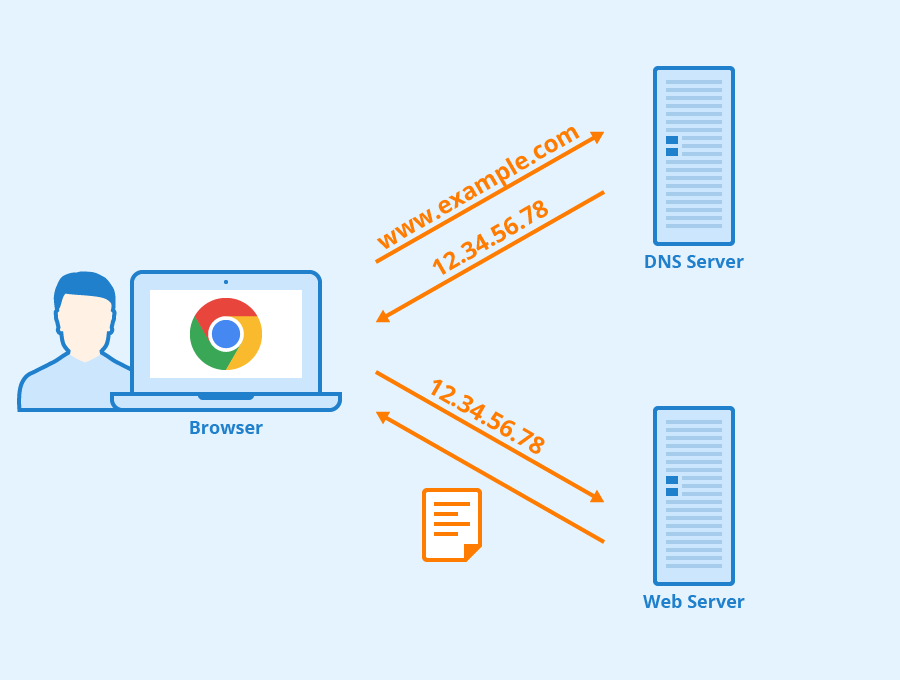
Onları yıkamak yardımcı olur! Bunu yapmak, taramamızı yenileyebilir ve sinir bozucu site yükleme sorunlarını çözebilir. Daha sorunsuz bir web deneyimi için Chrome'un DNS önbelleğini temizlemenin önemini ve yöntemini açıklarken bizimle birlikte dalın.
Tarayıcı Önbelleklerini ve DNS'yi Anlama
Gezinirken Chrome, işleri hızlandırmak için perde arkasında çalışır. Nasıl? Önbellekleri kullanarak. Önbellekleri hızlı erişimli bellek noktaları olarak hayal edin. Bir dahaki sefere daha hızlı yüklemek için web sitelerinin parçalarını depolarlar. Şimdi, DNS önbelleğinin bu denklemde özel bir rolü var.
DNS, Etki Alanı Adı Sistemi anlamına gelir. İnternetin telefon rehberi gibi düşünün. "google.com" yazdığınızda, DNS bunu bir sayıya (bir IP adresi) dönüştürür. Tarayıcınız nereye gideceğini bu şekilde bilir. Her seferinde yön sormak yerine, Chrome bunları DNS önbelleğinde hatırlar.
Ancak dijital dünya hızla gelişiyor. Web siteleri adreslerini taşır veya değiştirir. Bu nedenle, bazen, kaydedilen bellek veya önbellek tarayıcınızı yanlış yönlendirebilir. Bu, "site bulunamadı" veya eski web sitesi sürümleri gibi hatalara yol açabilir. Net dahili aracının rolü burada devreye giriyor.
Dolayısıyla, özünde temiz bir DNS önbelleği, tarayıcınızın belleğini yenilemek gibi olabilir. Bu basit bir eylemdir, ancak çevrimiçi maceralarınız için büyük faydalar sağlar!
chrome://net-internals/#dns'ye erişme
Hiç Chrome'un gösterişli arayüzünün arkasına göz atmak istediniz mi? Meraklılarını bekleyen, gizlenmiş bir alet hazinesi var. Böyle bir araç, net-internals aracıdır. Erişmek kolaydır, ancak nadiren oraya giren sıradan kullanıcılar bulursunuz.

Görüyorsunuz, Chrome'un adres çubuğuna “ chrome://net-internals/#dns ” yazarak Chrome'un karmaşık işleyişine bir kapı açıyorsunuz. Motoru görmek için arabanızın kaputunu kaldırmak gibi. Arayüz ilk bakışta karmaşık görünse de yılmayın. Amacı?
Kullanıcılara, aralarında çok önemli DNS önbelleğinin de bulunduğu ağ etkinliklerine daha derin bir bakış sağlamak için.
Oradayken, Chrome'un ağ işlemlerini ayrıntılandıran çeşitli ölçümler ve grafikler göreceksiniz. Ancak şimdilik odak noktamız "Ana bilgisayar önbelleğini temizle" düğmesi. Buna basit bir tıklama, göz atma deneyiminizi canlandırabilir, ancak daha sonra buna daha fazla değineceğiz.
Net-internals gibi araçların benzersiz bir içgörü sunduğunu unutmayın. Web'de gezinme büyüsünün üzerindeki perdeyi geri çekiyorlar. Bu nedenle, çoğu kişi için günlük bir yolculuk olmasa da, çevrimiçi deneyimlerini optimize etmeye meraklı olanlar için kullanışlı bir yolculuktur.
Chrome'da DNS Önbelleğini Temizleme veya Temizleme Adımları
DNS önbelleğini temizlemek teknik gelebilir, ancak yanınızda bir rehber varken çok kolaydır. Öyleyse, adım adım inceleyelim:
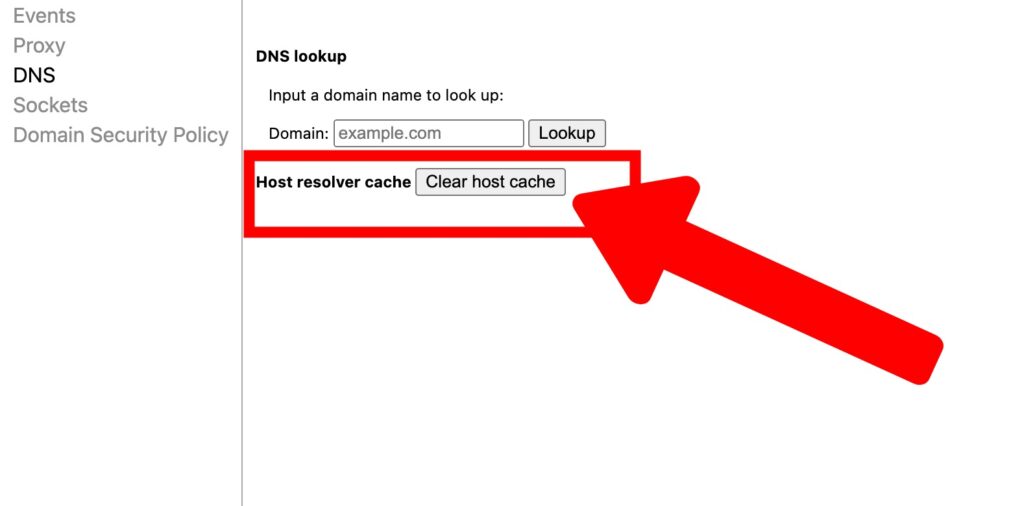
- Chrome'u çalıştırın: Chrome tarayıcınızı başlatarak başlayın. İster masaüstü, ister dizüstü, hatta bir mobil cihaz kullanıyor olun, adımlar büyük ölçüde aynı kalır.
- Araca Atlayın: Adres çubuğuna "chrome://net-internals/#dns" yazın. Enter tuşuna basın. Bunu yaptığınızda, Chrome'un dahili işlemlerinin çoğunun açığa çıktığı net-internals bölgesine ineceksiniz.
- Düğmeyi Bulun: Sayısız seçenek arasından "Ana bilgisayar önbelleğini temizle" etiketli birini arayın. Bugünkü yolculuğumuzun kahramanı.
- Tıkla ve Yenile: Bu düğmeye bir tıklama verin. Sizin yaptığınız gibi, Chrome eski DNS verilerini atarak yeni bağlantıların yolunu açar.
- Doğrulama Süresi: Emin olmak için aktif girişlerin sayısına göz atabilirsiniz. Sen temize çıkmadan önce, birçok kişi olmuş olabilir. Şimdi? İdeal olarak, sıfırda veya ona yakın olmalıdır.
Ve işte! Bu hızlı adımlarla Chrome'un belleğini tazelediniz. “Bu eylem neyi başardı?” diye merak edebilirsiniz. Özünde, tarayıcınızın web siteleri için en son adresleri aramasını, olası hatalardan veya eski sayfalardan kaçınmasını sağladınız.
DNS Önbelleğini Temizlemenin Yararları
Nasıl olduğunu araştırdınız, ama neden hakkında konuşalım. Neden ara sıra Chrome'un DNS önbelleğinin tozu alınmalıdır? Avantajlara ışık tutalım:
- Sorunsuz Yelken: Çalıştığını bildiğiniz halde yüklenmeyi reddeden bir siteyle hiç karşılaştınız mı? Eski DNS verileri suçlu olabilir. Önbelleği temizleyerek engelsiz gezinmenin yolunu açarsınız.
- Önce Güvenlik: DNS önbelleği bazen DNS sahtekarlığı gibi kötü amaçlı saldırılar için bir hedef olabilir. Düzenli olarak yıkamak riski azaltır ve size daha güvenli bir tarama deneyimi sunar.
- Güncel Kalın: Web siteleri sürekli gelişir. Adresleri değişebilir veya yeni bir sunucuya geçebilirler. Önbelleği temizlemek, her zaman bir sitenin en son ve en doğru sürümüne ulaşmanızı sağlar.
- Sorun Giderme Aracı: Karmaşık teknik düzeltmelere derinlemesine dalmadan önce, DNS önbelleğini temizlemek genellikle göz atma sorunlarını tanılama ve çözmede basit bir ilk adım olabilir. Bunu kapatıp tekrar açmak gibi düşünün, ancak Chrome için.
- Gizlilik Önemlidir: DNS önbelleği öncelikle göz atmayı hızlandırmakla birlikte, ziyaret ettiğiniz sitelerin kaydını da içerir. Temizlemek, çevrimiçi gizliliğinizi korumaya yönelik bir adım olabilir.
Özetle, Chrome'da temiz bir DNS önbelleği bulundurmak yalnızca hızla ilgili değildir. Güvenilirlik, güvenlik ve her çevrimiçi girişimde mümkün olan en iyi deneyimi sağlamakla ilgilidir.
Önbellek ve DNS hatalarının nasıl düzeltileceği hakkında daha fazla bilgi edinin:
Err_Name_Not_Resolved 2023 nasıl düzeltilir
Err_Unknown_Url_Scheme nasıl düzeltilir (SOLVED)
Tarayıcı DNS Önbelleği ile Sistem DNS Önbelleği Arasındaki Farklar
Bu noktada “Benim bilgisayarımda veya cihazımda da DNS önbelleği yok mu?” diye merak ediyor olabilirsiniz. Nokta! Chrome'un kendi önbelleği olsa da, işletim sisteminiz de bir önbelleğe sahiptir. Ayrımları açıklığa kavuşturalım:

- Önbelleğe Alma Kapsamı:
- Tarayıcı DNS Önbelleği: Chrome'a Özel. Bu belirli tarayıcıyı kullanarak ziyaret ettiğiniz web sitelerinin IP adreslerini hatırlar.
- Sistem DNS Önbelleği: Kapsam olarak daha geniş. Yalnızca Chrome'dan değil, cihazınızdaki tüm uygulamalardan DNS verilerini depolar.
- Ömür:
- Tarayıcı DNS Önbelleği: Genellikle kısa ömürlüdür. Chrome, özellikle tarayıcıyı kapattığınızda daha sık temizler.
- Sistem DNS Önbelleği: Manuel olarak temizlenmedikçe veya sistem gerekli görmedikçe, daha uzun süre devam etme eğilimindedir.
- Amaç ve Verimlilik:
- Tarayıcı DNS Önbelleği: Öncelikle tarama hızını artırır. Chrome, önbelleği tarayıcı düzeyinde tutarak, sistem önbelleğine veya bir DNS sunucusuna başvurmadan IP adreslerini hızla getirebilir.
- Sistem DNS Önbelleği: Tüm uygulamalardan yararlanan genel bir önbellek. DNS sunucularındaki toplam yükü azaltmaya yardımcı olur ve uygulamaların çevrimiçi hizmetlere bağlanmak için harcadığı süreyi azaltır.
- Yıkama Yöntemleri:
- Tarayıcı DNS Önbelleği: İncelediğimiz gibi, Net Internals DNS Aracını kullanabilirsiniz.
- Sistem DNS Önbelleği: Yöntemler değişiklik gösterir. Örneğin Windows'ta, Komut İsteminde genellikle
ipconfig /flushdnskomutunu kullanırsınız.
Bu farklılıkları bilmek, özellikle sorun giderme sırasında çok önemli olabilir. Bazen inatçı bir sorun, her iki önbelleğin de temizlenmesini gerektirebilir. Ancak daha basit olduğundan ve genellikle işe yaradığından, tarayıcı düzeyinde önbellekle başlamak her zaman iyidir!
Tarayıcı Önbelleklerini Temizlemek İçin Alternatif Yöntemler
Net Internals güçlü bir araç olsa da Chrome, önbelleğini yönetmenin başka yollarını sunar. Yenilenmiş bir göz atma deneyimine giden bazı alternatif yollar şunlardır:
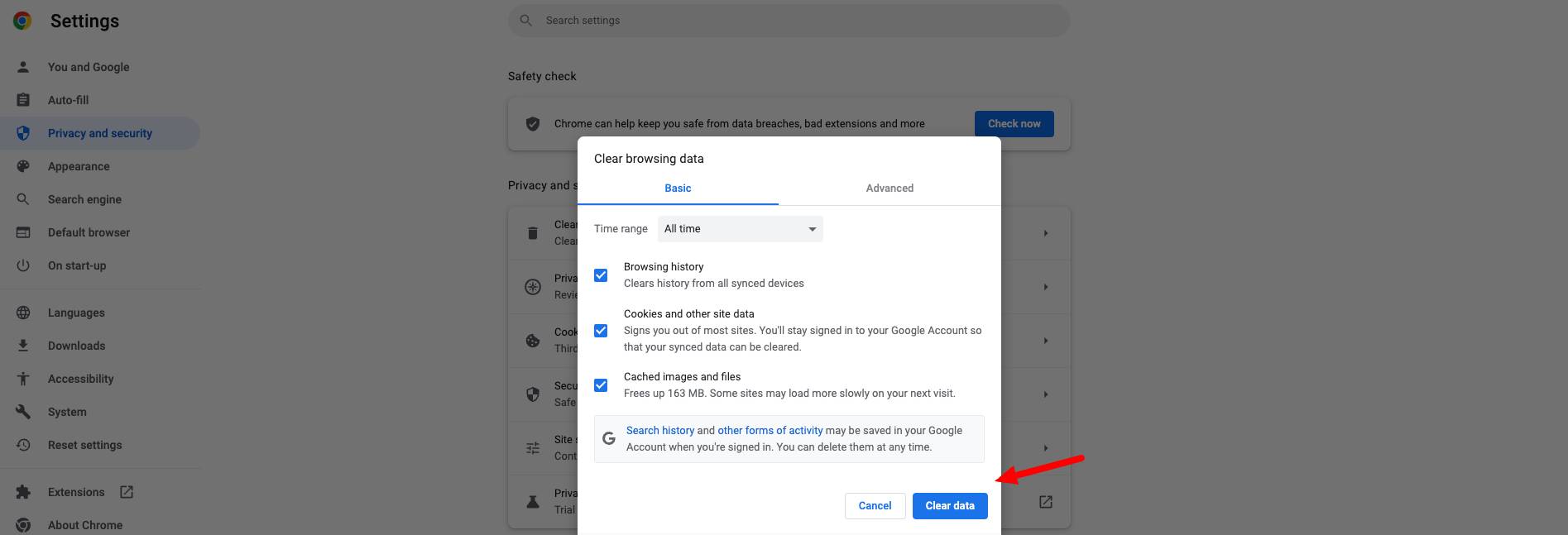
- Chrome'un Yerleşik Tarama Verilerini Temizle Aracı:
- Erişim Yolu: Chrome'un ayarları > Gizlilik ve Güvenlik > Tarama verilerini temizle seçeneğine gidin.
- Ne Yapar: Bu, yalnızca DNS'nin ötesinde, çerezleri, geçmişi, önbelleğe alınmış resimleri ve diğer site verilerini temizlemenizi sağlar.
- Artıları: Kapsamlı temizlik; Kullanıcı dostu arayüz.
- Eksileri: Kayıtlı şifreler veya otomatik doldurma verileri gibi saklamayı tercih ettiğiniz verileri kaldırabilir (aksi belirtilmedikçe).
- Üçüncü Taraf Uzantılar:
- Örnekler: Chrome Web Mağazası'nda bulunan "Önbelleği Temizle" gibi uzantılar vardır.
- Ne Yaparlar: Tek tıklamalı çözümlerle önbellek temizlemeyi basitleştirin.
- Artıları: Neyi temizlemek istediğinize bağlı olarak hızlı ve genellikle özelleştirilebilir.
- Eksileri: Üçüncü taraf araçları yüklemek her zaman bir risk taşır. Kaynağa güvendiğinizden emin olun ve kullanıcı incelemelerini kontrol edin.
- Gizli veya Özel Tarama Modu:
- Nasıl Kullanılır: Chrome'da yeni bir gizli pencere açın (Ctrl+Shift+N).
- Ne Yapar: Pencere kapatıldıktan sonra tarama geçmişini, çerezleri veya önbelleği saklamaz.
- Artıları: Göz atma oturumunuzla ilgili hiçbir iz kalmamasını sağlar.
- Eksileri: Ana göz atma oturumunuzda sorun çıkması durumunda yardımcı olmaz; Ayrıca, uzantılar bu modda varsayılan olarak çalışmayabilir.
Önbellek hatalarından biri ERR_CACHE_MISS olup, burada bu sorunun nasıl çözüleceğine dair bir eğitim yazdım: 'ERR_CACHE_MISS' Hatası Nasıl Düzeltilir (Çözüldü)
Net Internal aracı, DNS önbelleğinin derinliklerine inerken, bu alternatifler daha geniş çözümler sunar. Eldeki konuya bağlı olarak, bir yöntem diğerlerine göre tercih edilebilir. Bu nedenle, cephaneliğinizde birden fazla araca sahip olmak her zaman iyi bir fikirdir!
Verimli Önbellek Yönetimi İçin Yararlı İpuçları
İşleri toparlamadan önce, etkili önbellek yönetimi için bazı bilgelik külçelerini burada bulabilirsiniz:
- Düzenli Rutin: Önbelleğinizi düzenli aralıklarla temizlemek için bir rutin ayarlamayı düşünün. Aylık veya yoğun göz atma oturumlarından sonra olabilir.
- Yardımcı Uzantılar: Önbellek boyutunuz önemli hale geldiğinde sizi bilgilendiren Chrome uzantılarından yararlanın. Bu şekilde, herhangi bir yavaşlama meydana gelmeden önce onu temizleyebilirsiniz.
- Aşırı Temizlemeden Kaçının: Yeni bir önbellek tutmak iyi olsa da, aşırıya kaçmak, sitelerin kaynaklarını yeniden yüklemesi gerektiğinden başlangıçta göz atmanızı yavaşlatabilir.
- Güncel Kalın: Chrome tarayıcınızın her zaman güncel olduğundan emin olun. Genellikle, yeni güncellemelerdeki performans iyileştirmeleri ve hata düzeltmeleri, önbellekle ilgili sorunları en aza indirebilir.
- Diğer Tarayıcıları Anlayın: Birden çok tarayıcı kullanıyorsanız, her birinin kendi önbellek sistemine sahip olduğunu anlayın. Kapsamlı bir yaklaşım için ilgili temizleme yöntemlerini öğrenin.
Çözüm
Tarayıcı önbellekleri dünyası, özellikle Chrome'daki DNS önbelleği, ilk bakışta karmaşık görünebilir. Ancak, "chrome://net-internals/#dns"den alternatif önbellek yönetimi yöntemlerine kadar edindiğiniz bilgilerle donanmış olarak, çevrimiçi yolculuğunuzdaki çoğu aksaklıkla başa çıkmak için iyi donanımlısınız.
Unutmayın, önbellek, göz atmanızı hızlandırmada çok önemli bir rol oynar. Yine de, birçok araç gibi, en iyi şekilde çalışması için ara sıra bakım gerektirir. Ne zaman ve nasıl temizleyeceğinizi anlayarak, yalnızca tarayıcınızın performansını optimize etmekle kalmaz, aynı zamanda daha güvenli, sorunsuz ve daha özel bir çevrimiçi deneyim sağlarsınız.
Böylece, Chrome bir dahaki sefere biraz garip göründüğünde, elinizdeki hileleri biliyorsunuz. Dalın, her şeyi tazeleyin ve internetin uçsuz bucaksız okyanusunda sorunsuz bir şekilde yelken açın. Mutlu tarama!
Codeless'ın kurucu ortaklarından biri olarak, WordPress ve web uygulamalarını geliştirme konusundaki uzmanlığımın yanı sıra, barındırma ve sunucuları etkin bir şekilde yönetme konusunda geçmiş bir geçmişe sahibim. Bilgi edinme tutkum ve yeni teknolojileri inşa etme ve test etme hevesim beni sürekli yenilik yapmaya ve gelişmeye itiyor.
Uzmanlık:
Web Geliştirme,
Web Tasarımı,
Linux Sistem Yönetimi,
SEO
Deneyim:
Specular, Tower ve Folie gibi en popüler WordPress Temalarından bazılarını geliştirip tasarlayarak Web Geliştirmede 15 yıllık deneyim.
Eğitim:
Mühendislik Fiziği derecem ve Malzeme Bilimi ve Opto Elektronik alanında Yüksek Lisans derecem var.
Twitter, Linkedin
